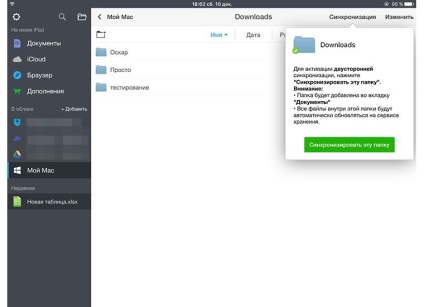
Ecosistemul Apple devine din ce în ce mai convenabil în fiecare an și ne atrage din ce în ce mai mult în rețelele sale. Cu mâinile pe iPhone, iPad, Mac este foarte dificil de a alege un produs competitiv pentru a actualiza oricare dintre gadget-uri.
În Cupertino găsiți cu regularitate chips-uri interesante și utile pentru a conecta toate dispozitivele din casă într-un singur întreg. În prezent, numai schimbul de date între dispozitive este lame. Aruncarea rapidă a mai multor fișiere de pe Mac pe iPhone sau în spate este problematică. AirDrop este încă brut și neterminat, iar iCloud are în mod constant spațiu.
Acum vă vom spune cum să configurați rapid accesul la fișierele de pe computer cu iPhone și iPad.
Pentru ce este?
Pentru a nu utiliza un loc în nor și nu pentru a transfera date prin serverul unor terțe părți, puteți utiliza această metodă simplă de schimb de date. Comunicarea dintre dispozitivele configurate în conformitate cu această instrucțiune poate fi utilizată în următoarele situații:
Puteți veni cu o duzină de situații în care un schimb rapid de fișiere între dispozitive mobile și un calculator este util.
Ce avem nevoie
Pe un Mac, trebuie să schimbați câteva setări, iar pe dispozitivul mobil aveți nevoie de un manager de fișiere de aplicații. Puteți utiliza, de exemplu, programul Documente gratuite.
Cum să configurați
1. Pe Mac, deschideți Setări - Partajare.
2. Accesați secțiunea Setări.
3. Turn partajat prin SMB și specificați utilizatorii care vor fi disponibile pentru fișierele (puteți crea un singur utilizator pentru a accesa datele de pe un dispozitiv mobil, rețineți că protocolul este prieteni rău cu alfabetul chirilic în numele de utilizator).
4. Adăugați foldere care vor fi vizibile de pe dispozitivul mobil și care vă vor oferi drepturile de citire sau citire și scriere.
5. Accesați setările aplicației Documente de pe dispozitivul dvs. mobil.
7. Selectați serviciul Windows SMB.
9. În bara laterală, veți vedea o secțiune cu folderele partajate ale computerului nostru.
Acum puteți vizualiza toate fișierele din aceste dosare și puteți scrie datele de pe dispozitivul mobil (dacă aveți drepturi de scriere).
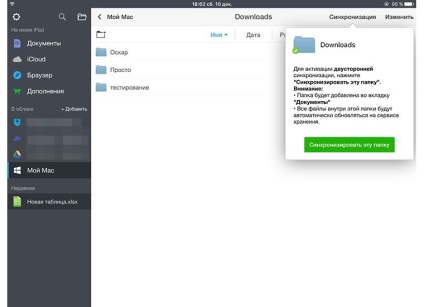
Datele pot fi salvate pe dispozitiv sau chiar să activeze sincronizarea dosarelor, dacă permite spațiu liber pe iPhone sau iPad.
Mulțumesc re: Stocați pentru instrucțiunile utile!
Wow, noul Apple: Facebook. VKontakte și telegramă
Doriți să primiți știri de la Apple? Da | nu
Ce fel de baterii sunt necesare pentru proprietarul iPhone-ului
Articole similare
-
Cum de a crea gifki (gif-animație) direct în imessage pe iphone sau ipad, știri Apple
-
Cum să ștergeți muzică direct de pe iPhone și iPad (instrucțiuni), știri Apple
-
Unele știri despre fulger, mac blog, iphone, ipad și alte lucruri despre mere
Trimiteți-le prietenilor: